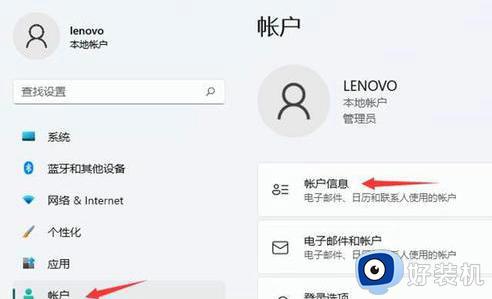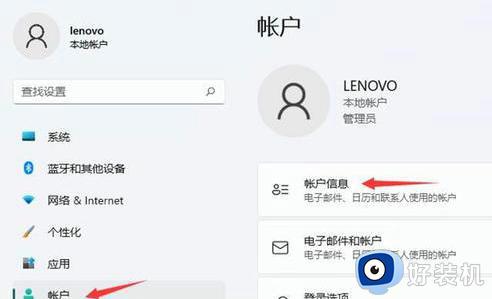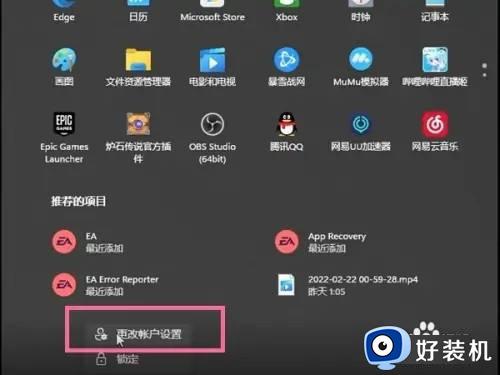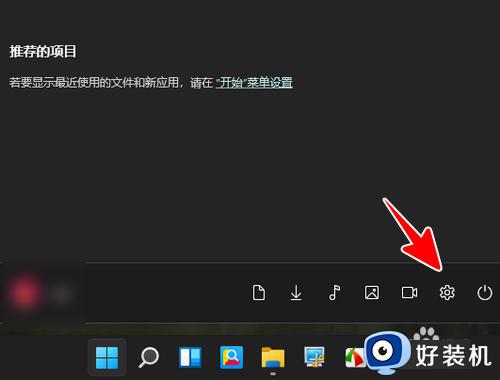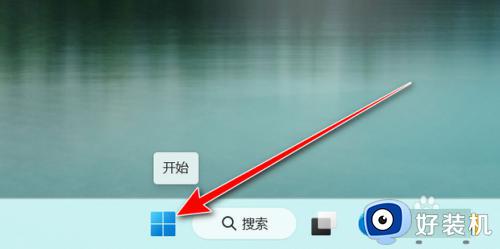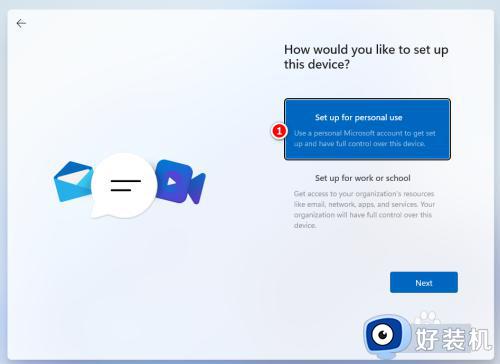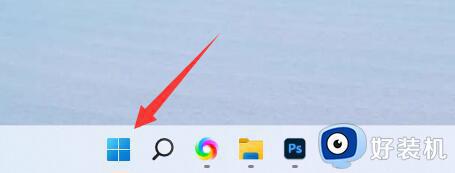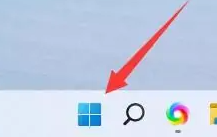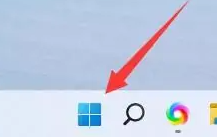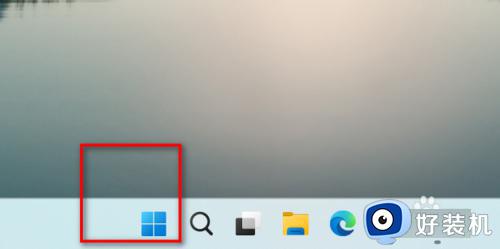win11本地用户改为微软用户的方法 win11怎么办本地账户改为微软账户
时间:2023-05-10 12:03:12作者:zheng
我们在win11系统中有两种用户类型,一种本地用户,一种微软用户,本地用户登录快,不需要网络,但是在本账户下的电脑设置只能在本地使用,而微软账户可以将设置上传至云端,有些用户想要将本地用户改为微软账户却不知道怎么操作,今天小编就教大家win11本地用户改为微软用户的方法,如果你刚好遇到这个问题,跟着小编一起来操作吧。
方法如下:
1、在电脑桌面点击 Windows 图标,然后在弹出的菜单中点击设置图标。
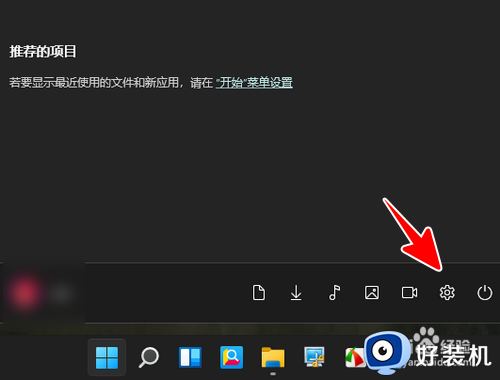
2、点击“帐户”。
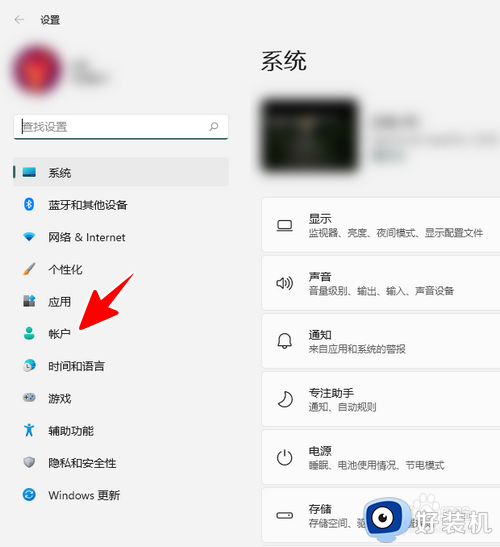
3、点击“登录选项”。
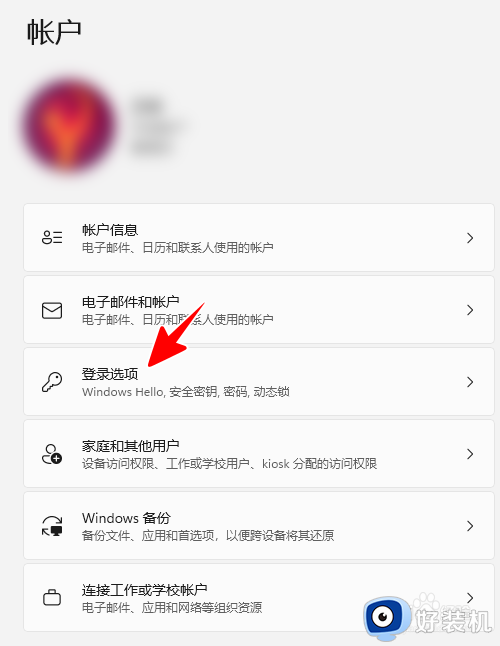
4、点击“改用 Microsoft 帐户登录”。
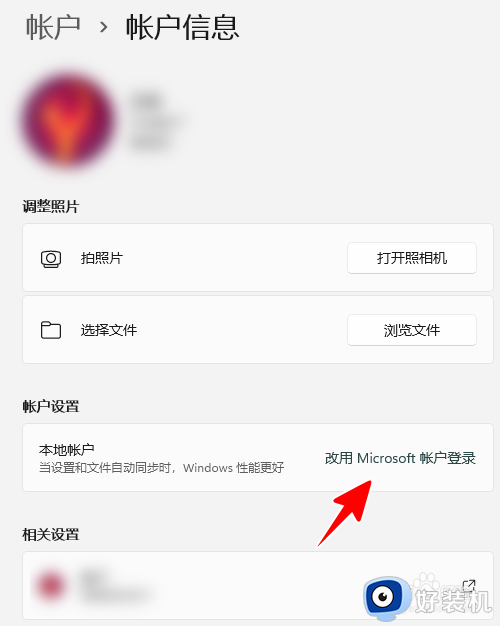
5、输入微软邮箱名称,点击“下一步”。
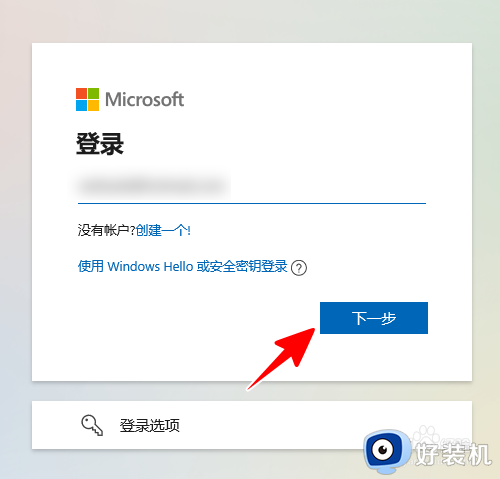
6、输入邮箱密码,点击“登录”。
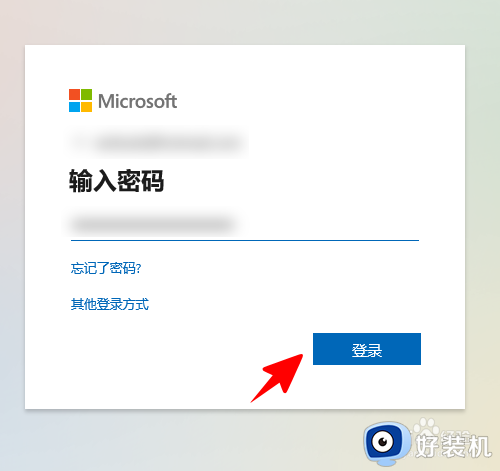
7、密码验证通过后,将会要求你输入当前 Windows 密码。我们只需输入当前使用的本地帐户密码,再点击“下一步”验证通过就可以了。
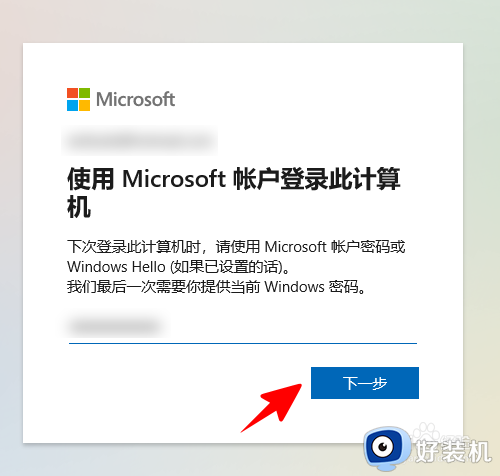
以上就是关于win11本地用户改为微软用户的方法的全部内容,还有不懂得用户就可以根据小编的方法来操作吧,希望能够帮助到大家。